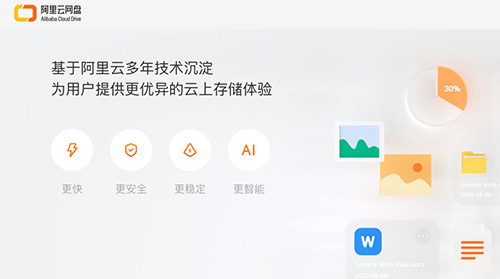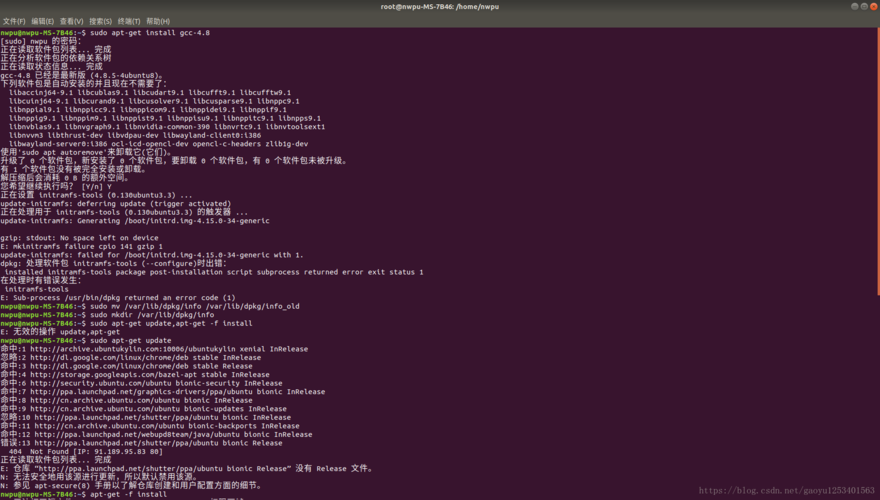PDF文件作为一种广泛使用的文档格式,其内容通常被认为是不可更改的,在实际应用中,我们可能需要编辑PDF中的图像,例如替换、调整大小或删除某个图片,要实现这一目的,我们需要借助专门的PDF编辑软件或在线工具,以下是几种常用的方法来编辑PDF中的贴图:
使用Adobe Acrobat Pro DC
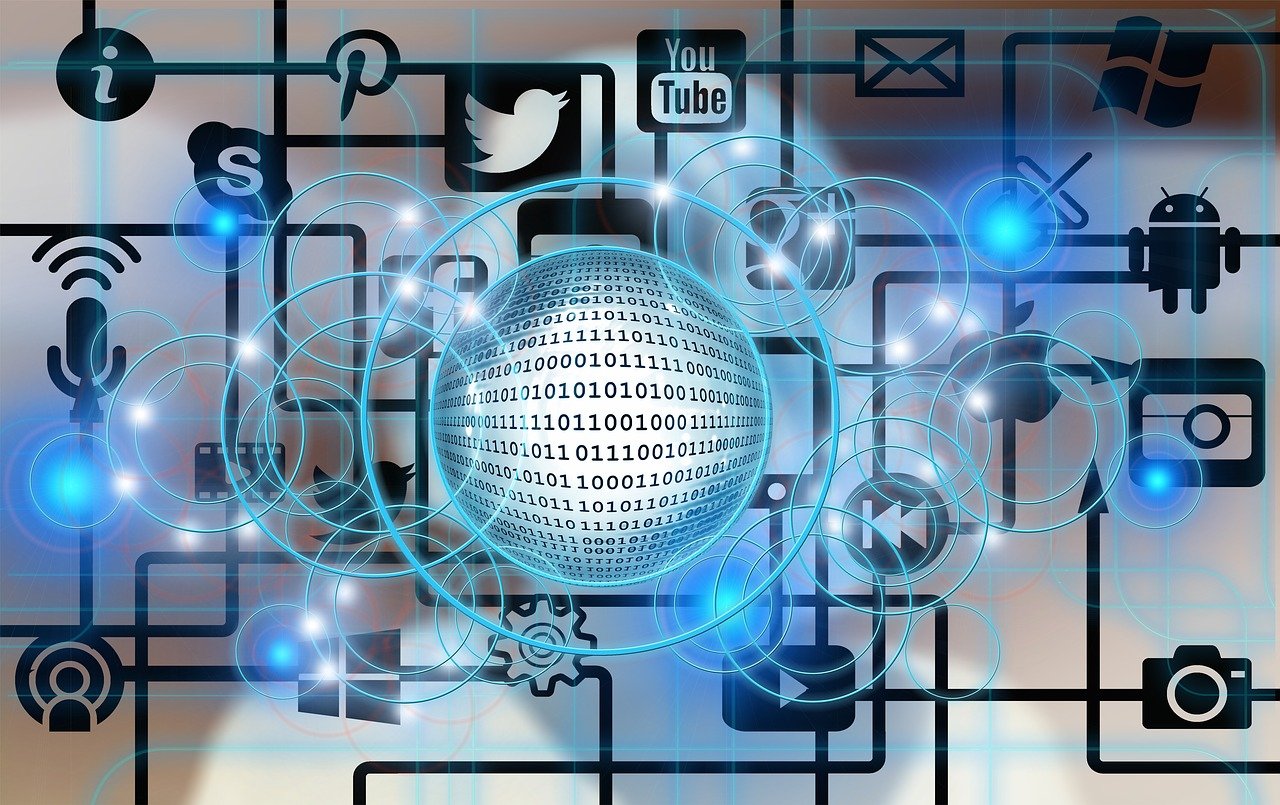
Adobe Acrobat Pro DC是业界标准的PDF编辑器之一,它提供了强大的功能来编辑PDF文件中的图像:
1、打开Adobe Acrobat Pro DC。
2、打开需要编辑的PDF文件。
3、点击“工具”选项卡,然后选择“编辑PDF”。
4、点击要编辑的图像,它将被高亮显示。
5、你可以拖动图像边缘来调整大小,或者直接拖动图像到新位置。
6、若要替换图像,点击右侧的“替换”按钮,选择新的图像文件进行替换。
7、完成编辑后,点击“文件”>“保存”以保存更改。
使用在线PDF编辑器
如果你不想安装任何软件,可以使用在线PDF编辑工具来编辑图像,这些工具通常免费且易于使用:
1、访问在线PDF编辑器网站,如Smallpdf、ilovepdf等。
2、上传你的PDF文件。
3、选择编辑工具,通常是“编辑”或“添加图像”之类的选项。
4、上传新图像或选择已有图像进行替换或调整。

5、应用更改并下载编辑后的PDF文件。
使用Foxit PhantomPDF
Foxit PhantomPDF是一款功能强大的PDF编辑软件,它同样可以用来编辑PDF中的图像:
1、打开Foxit PhantomPDF。
2、打开你想要编辑的PDF文件。
3、点击“编辑”选项卡。
4、选择要编辑的图像,它将变成一个可编辑的框。
5、通过点击并拖动来调整图像大小和位置。
6、若要替换图像,右键点击图像,选择“替换图像”,然后选择新的图像文件。
7、完成编辑后,保存您的PDF文件。
使用Microsoft Word(仅限于可编辑的PDF)
如果你的PDF是由Word文档转换而来的,并且保留了文本和图像的可编辑性,你可以直接在Word中编辑图像:
1、打开Microsoft Word。
2、打开PDF文件。
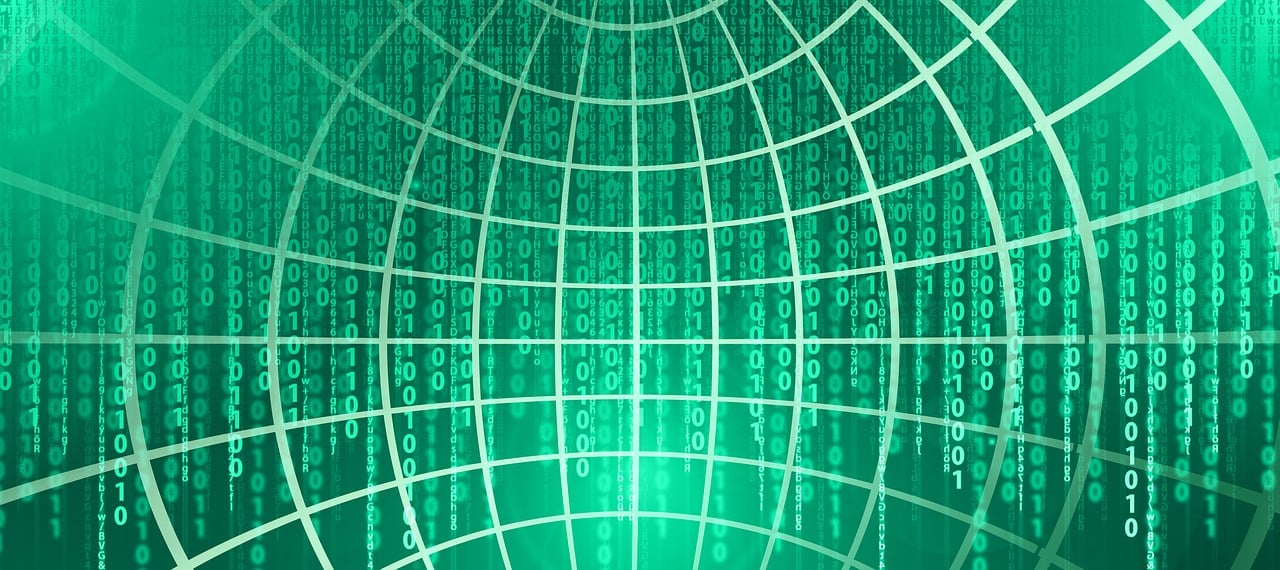
3、如果PDF保留了可编辑性,你可以直接点击图像进行替换、调整大小或移动。
4、编辑完成后,保存为PDF格式。
相关问题与解答
Q1: 我可以在免费的PDF阅读器中编辑图像吗?
A1: 免费的PDF阅读器如Adobe Reader不提供编辑功能,你需要使用专业的PDF编辑软件或在线工具来进行编辑。
Q2: 编辑PDF中的图像会导致版权问题吗?
A2: 如果你拥有PDF文件的使用权或得到了作者的许可,那么编辑图像通常不会涉及版权问题,否则,私自编辑可能会侵犯原作者的版权。
Q3: 是否可以在没有Adobe Acrobat的情况下编辑PDF中的图像?
A3: 是的,除了Adobe Acrobat之外,还有许多其他的软件和在线工具可以用来编辑PDF中的图像,如上文提到的Foxit PhantomPDF和各种在线PDF编辑器。
Q4: 为什么我无法在PDF中编辑图像?
A4: 这可能是因为你的PDF文件是以图像形式保存的扫描文档,而不是可搜索和可编辑的文本,在这种情况下,你需要使用OCR(光学字符识别)技术将图像转换为可编辑的文本,然后再进行编辑。